在IIS上安装SSL证书,首先通过远程桌面登录VPS,随后下载Certify Web安装后打开程序,点击”新证书”,为网站命名并添加域名。打开IIS管理器,为网站添加HTTPS绑定,并选择新安装的SSL证书。确认后,网站将启用SSL,以下是具体的安装SSL证书步骤。
如何在IIS(Windows Server)上安装SSL证书?
使用远程桌面登录到VPS服务器
导航到https://certifytheweb.com
点击 下载 网站右侧的按钮,以确保您正在安装最新版本。

打开可执行文件并继续进行安装,这将要求您输入联系电子邮件地址并接受服务条款。
完成后,从安装位置打开Certify Web。
点击 新证书 应用程序左上方的按钮。

姓名证书,选择网站,并将任何其他域添加到证书,例如子域名。 请记住,这也可以接受通配符条目(例如,* example.com)
之后,您需要点击 索取证书 右上角的按钮。 完成后,您将看到一条成功消息。 您现在可以关闭该应用程序。

您现在将想转到IIS管理器并使用HTTPS向端口443添加绑定。 请务必从绑定页面上的下拉菜单中选择新安装的SSL证书。
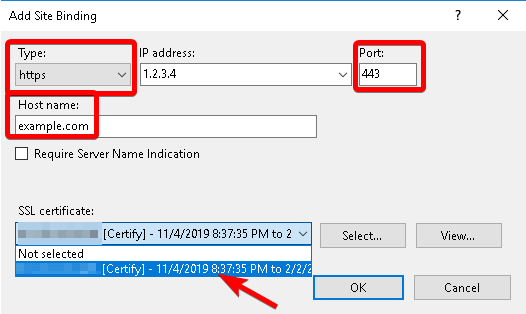
请点击OK,并且您的网站现在具有有效的SSL证书!





